Configurer l’espace de travail Log Analytics pour Azure DDoS Protection
Pour utiliser la journalisation des diagnostics, vous devrez d’abord disposer d’un espace de travail Log Analytics avec les paramètres de diagnostic activés.
Dans ce tutoriel, vous allez apprendre à :
- Configurez un espace de travail Log Analytics pour la protection DDoS.
Prérequis
- Si vous n’avez pas d’abonnement Azure, créez un compte gratuit avant de commencer.
Créer un espace de travail Log Analytics
Connectez-vous au portail Azure.
Dans la zone de recherche située en haut du portail, entrez espace de travail Log Analytics. Sélectionnez Espace de travail Log Analytics dans les résultats de la recherche.
Sélectionnez + Créer dans la barre de navigation.
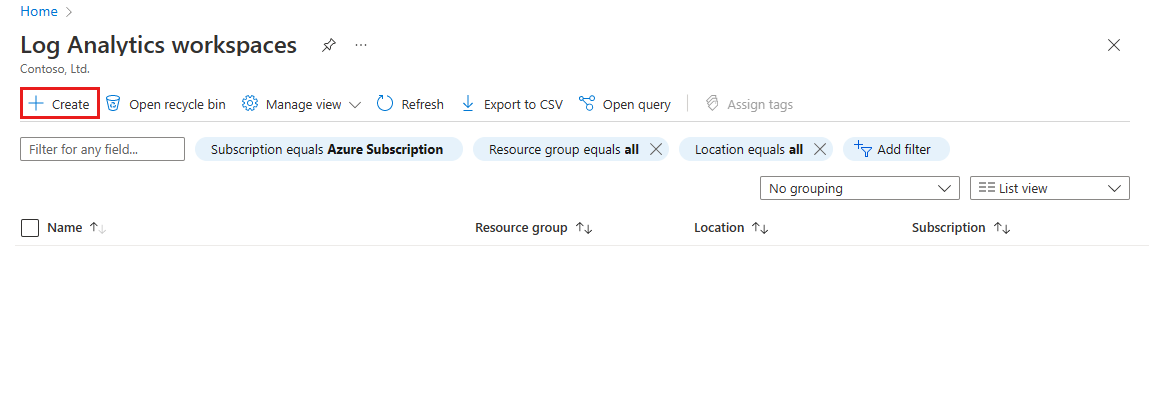
Dans la page Créer un espace de travail Log Analytics, entrez les informations suivantes.
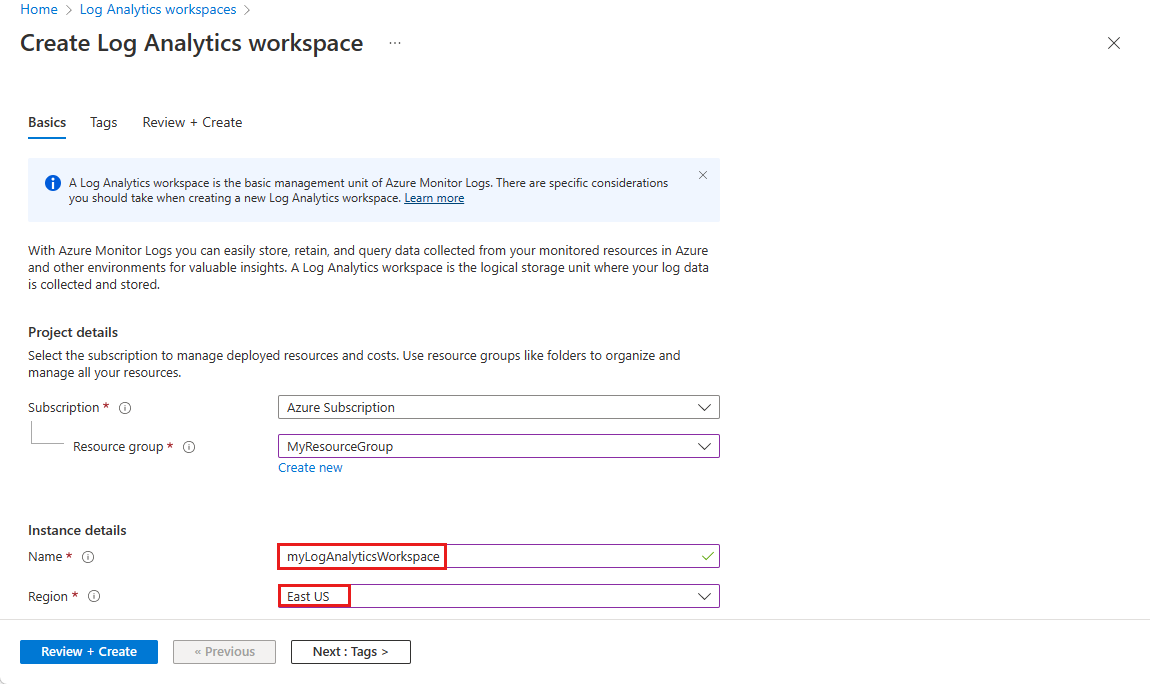
Paramètre Valeur Abonnement Sélectionnez votre abonnement Azure. Groupe de ressources Sélectionnez votre groupe de ressources. Nom Entrez myLogAnalyticsWorkspace. Région Sélectionnez USA Est. Sélectionnez Vérifier + créer, puis Créer une fois la validation réussie.
Dans la zone de recherche située en haut du portail, entrez myLogAnalyticsWorkspace. Sélectionnez myLogAnalyticsWorkspace dans les résultats de la recherche.
Sous Monitoring dans l’onglet latéral, sélectionnez Paramètres de diagnostic, puis + Ajouter un paramètre de diagnostic.
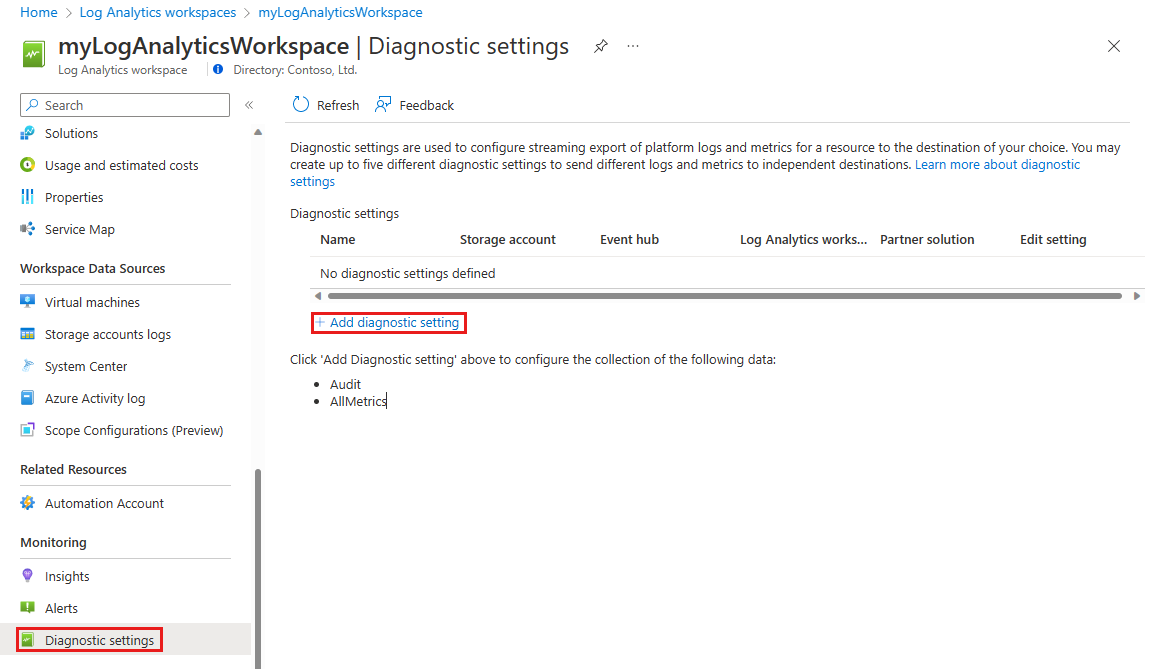
Dans la page Paramètres de diagnostic, sous Détails de destination, sélectionnez Envoyer à l’espace de travail Log Analytics, puis entrez les informations suivantes.
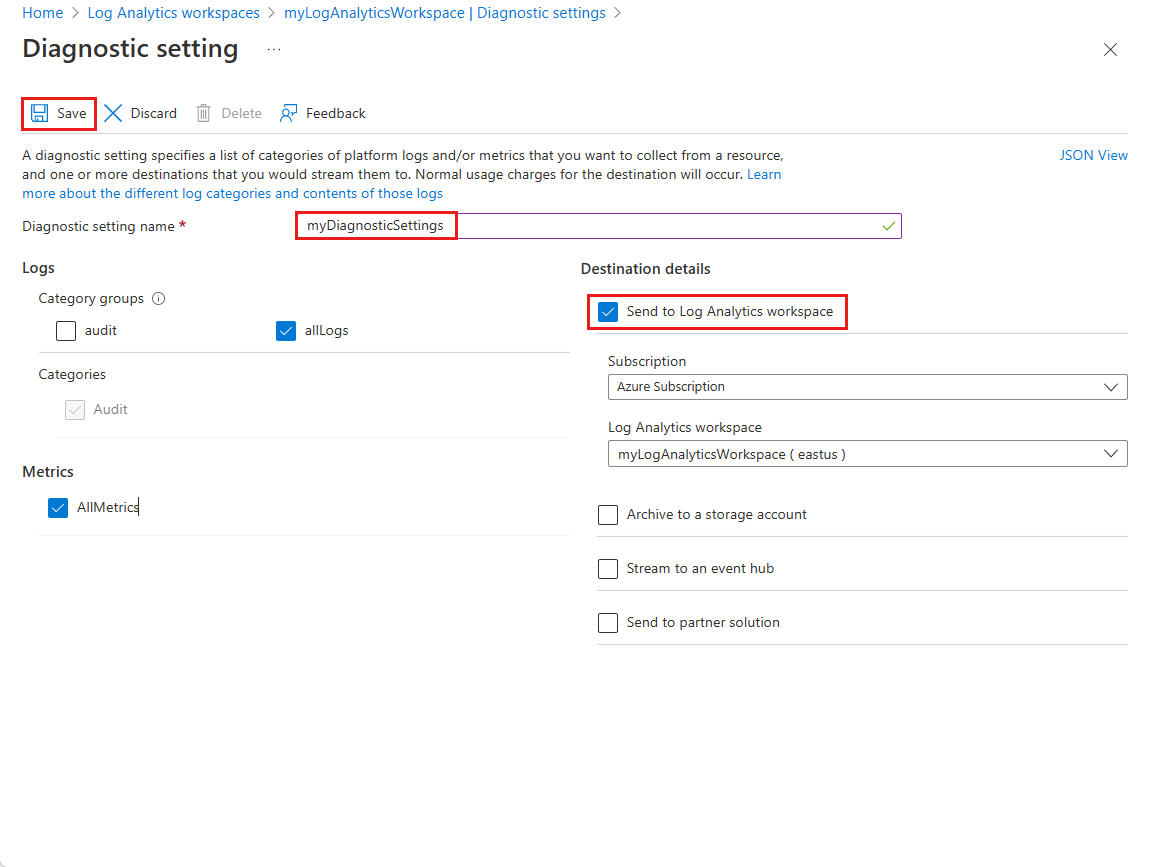
Paramètre Valeur Nom du paramètre de diagnostic Entrez myDiagnosticSettings. Journaux d’activité Sélectionnez allLogs. Métriques Sélectionnez AllMetrics. Détails de la destination Sélectionnez Envoyer à l’espace de travail Log Analytics. Abonnement Sélectionnez votre abonnement Azure. Espace de travail Log Analytics Sélectionnez myLogAnalyticsWorkspace. Sélectionnez Enregistrer.
Pour plus d’informations, consultez Vue d’ensemble de l’espace de travail Log Analytics.
Étapes suivantes
Dans ce didacticiel, vous avez appris à créer un espace de travail Log Analytics pour Azure DDoS Protection. Pour savoir comment configurer les alertes, passez à l'article suivant.